excel|Excel去除重复项不难,但是去重后如何选出最后一次出现的数据?
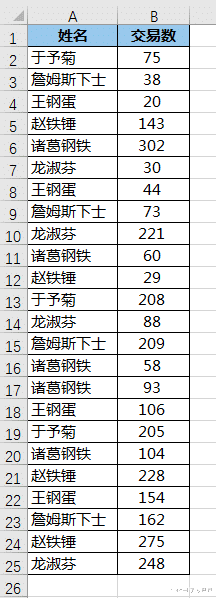
文章图片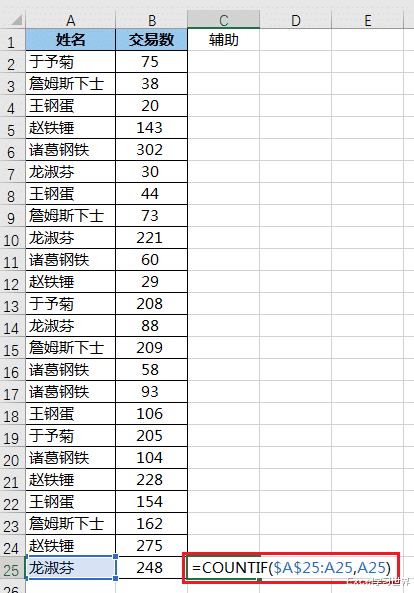
文章图片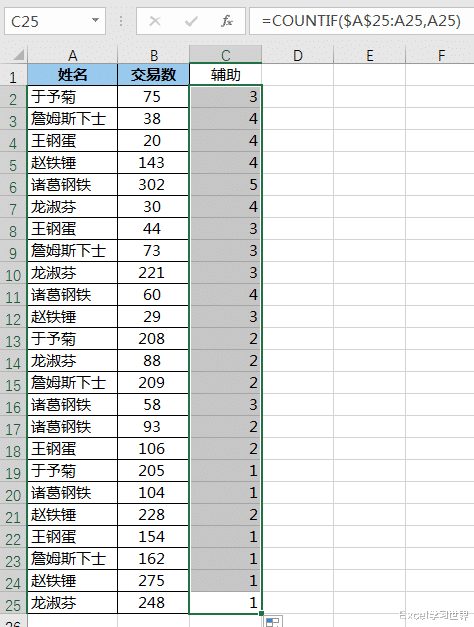
文章图片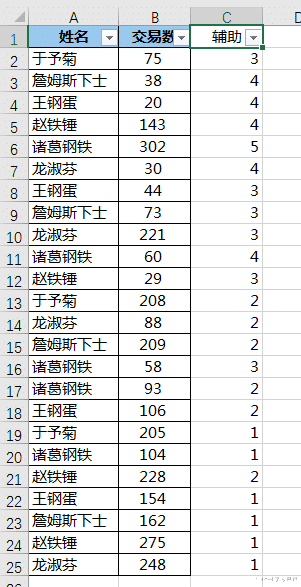
文章图片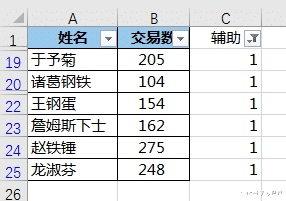
数据表筛选去重 , 是工作中经常遇到的需求 。 Excel 的菜单中本身就有去重选项 , 非常方便 , 但是呢 , 默认情况下 , 去重后保留的是第一次出现的数据 , 如果我们要保留最后一次出现的重复项 , 该怎么实现?
案例:
下图 1 是公司每个销售人员的交易数流水 , 这张表是按顺序一直往下写的 。 如果要看每个销售人员最新的交易数 , 就要看每个人的最后一次交易 。
请按姓名去重后 , 筛选出每个人的最后一次交易数 , 效果如下图 2 所示 。
解决方案:1. 将 C 列设置为辅助列 --> 在 C25 单元格中输入以下公式:
=COUNTIF($A$25:A25A25)
公式释义:
- 计算 A25 单元格的值在区域 $A$25:A25 中是第几次出现
2. 选中 C25 单元格 , 向上拖动复制公式 , 直至 C2 单元格 。
【excel|Excel去除重复项不难,但是去重后如何选出最后一次出现的数据?】
3. 选中数据表的任意单元格 --> 选择菜单栏的“数据”-->“筛选”
4. 点击辅助列旁边的筛选箭头 --> 在弹出的菜单中仅勾选“1”--> 点击“确定”
现在筛选出来的就是每个人的最后一次交易数 。
- excel|苹果换设计师了?iPhone14“定妆照”曝光,库克的审美终于提高了
- 表格的底纹在哪里设置
- excel|联想100项专利加持?摩托罗拉Razr折叠屏曝光,专为男性打造!
- excel|又被营销骗了!眼睛小而无神,嘴巴凸眉毛短,这就是爆火的宋智雅
- excel|12月新发布手机性能排行榜:小米12排名第二!
- excel|抖音最热门的五大Excel实用技巧,个个都是神技
- excel|荣耀Magic V真机上手曝光,附带配置信息,看来突破不是说说而已
- excel|Excel表格转换为Word表格?想不到这样做最简单!
- excel|年货节OPPO Watch 2惊现真香价!999元起,还送新年表带
- 智能手机|现在的年轻人不会用电脑:没听过五笔打字、不会用Excel
